win7光盘安装教程的详细介绍
- 分类:Win7 教程 回答于: 2021年09月17日 08:34:00
目前系统重装常见的方式有GHOST硬盘重装系统、U盘重装系统、硬盘重装系统三种安装方式。其中以光盘重装系统最为传统,虽然现在已经逐渐淘汰,那么今天小编来跟大家说手win7光盘安装教程,大家一起来了解一下吧。更多win7系统教程,尽在小白系统官网。
1、首先打开光驱,将事先准备好的系统光盘放入光驱中,然后重启电脑。
2、在未开机前狂按del键,当然不同的主板进入bios的方式不一样,请参看主板说明进入bios,进入之后,将第一启动方式改为光盘启动。如下图所示。
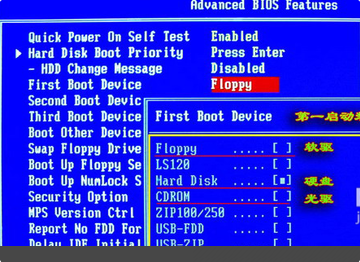
3、设置好后按f10保存退出。此时系统会再次重启。开机后,显示的就是下面的这样的画面。点击现在安装按钮,开始安装系统。

4、开始显示复制临时文件和安装程序正在启动这两个画面,这个过程什么都不用操作,只等着就行了。

5、下面开始了安装的实质步骤。最好选择安装更新,不过这需要一些时间,而且如果不联网还不一定能安装成功。所以,选择第二个也是可以的。
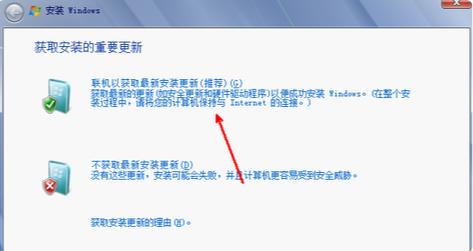
6、许可条款,必须选择同意,因为如果不同意将没法开始下一步的安装 。
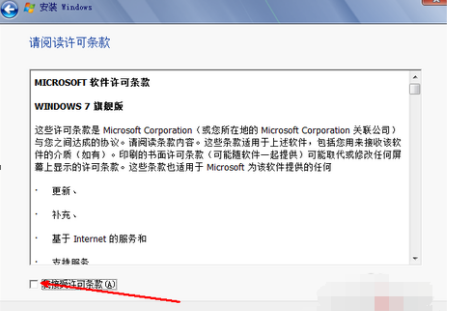
7、可以选择升级方式安装和自定义的方式,一般自定义的方式成功率更大一些。
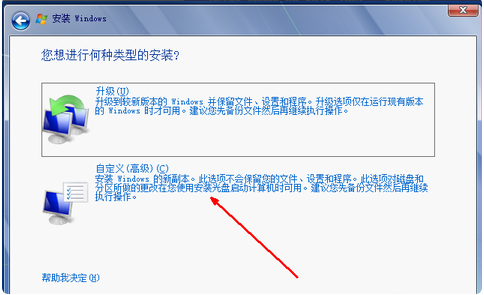
8、选择一个剩余空间较大的磁盘,点击一下就可以,然后点击下一步就开始复制文件了。以后的过程是全自动的,可以什么都不用做就可以成功安装了。
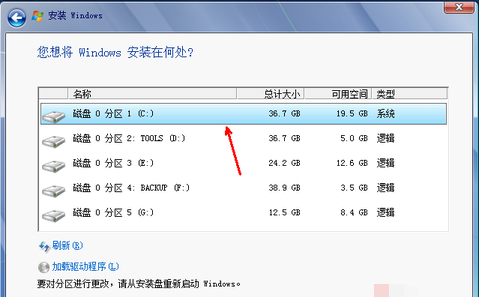
以上就是win7光盘安装教程,希望能帮助到大家。
 有用
26
有用
26


 小白系统
小白系统


 1000
1000 1000
1000 1000
1000 1000
1000 1000
1000 1000
1000 1000
1000 1000
1000 1000
1000 1000
1000猜您喜欢
- 新手重装系统win7旗舰版如何操作..2023/03/02
- win7正版激活密钥2022/07/02
- 笔者教你win7桌面图标不显示怎么办..2018/11/10
- win7重装系统多少钱以及如何免费重装..2022/11/21
- GPD电脑一键重装win7系统教程..2019/12/19
- 详解win7系统损坏怎么修复电脑..2023/01/21
相关推荐
- 惠普系统,小编教你win7系统专业版..2018/05/05
- 小编教你c盘里哪些文件可以删除..2018/12/22
- 小编教你电脑自动重启怎么解决..2019/05/04
- 小白系统纯净版win7镜像系统下载地址..2021/11/03
- ip地址怎么设置,小编教你设置ip地址..2018/05/14
- 怎样重装系统win7系统知乎推荐..2023/04/18

















